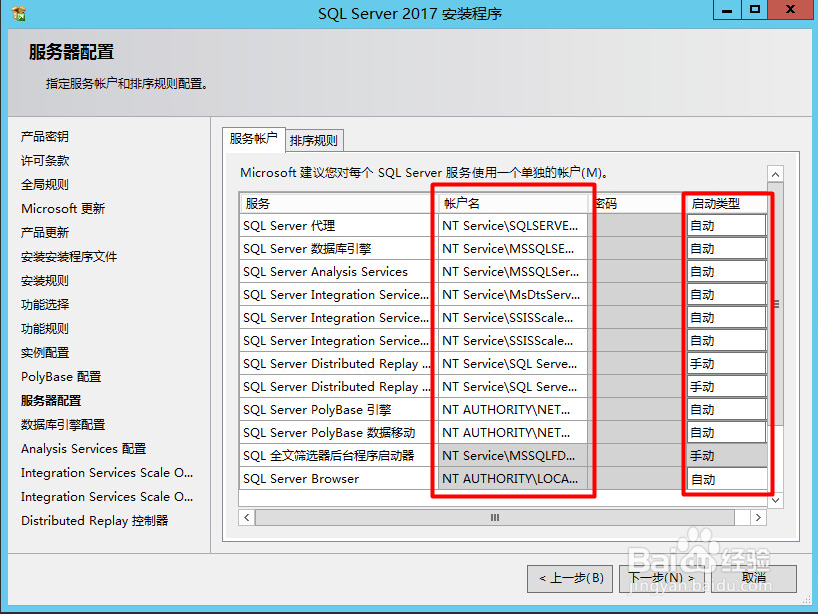1、以上工具都已上传到百度网盘,可直接下载,也可从官网下载。链接:https://pan.baidu.com/s/1L2TdlX4hjjuLEWlLjXxeOA提取码:elo6复制这段内容后打开百度网盘手机App,操作更方便哦 新安装的Server 2012系统需要先安装系统补丁,打开下载的补丁包
2、补丁的安装是有一定顺序的,否则会提示“此更新不适合您的系统”。首先需要运行clearcompressionflag.exe,这是一个后台服务,直接运行即可。补丁请按照下图所示顺序安装,安装完成后不要立即重启,全部安装完成后再重启。
3、重启后,安装jre7.按照提示操作即可。
4、上面两步操作完成后,接下来进入主题,安装SQL Server 2017 解压缩ISO安装包,打开文件夹cn_sql_server_2017_developer_x64_dvd_11296175,双击运行setup.exe,选择安装,如下图。
6、选择安装的功能,根据需要选择,取消机器学习功能可以提高安装速度,如无需要可以取消。并更改数据库位置目录,注意:共享功能目录不能和数据库目录相同。
7、服务账户这里使用默认账户名,也可以使用system账户,并将启动类型更改为自动。
8、保持默认即可
9、表格模式默认即可,端口号根据需要更改,ssl证书默认即可
10、控制器名称需要填写,工作目录和结果目录这里保持默认。
11、开始安装,安装过程不需要操作,时间有点长,而且中间过程会有长时间不动的状态,不要操作,耐心等待下一步操作即可。安装完成后,弹出提示,点击确定,手动重启电脑即可。
12、重启之后,还没结束。接下来需要安装SSMS,双击运行SSMS-Setup-CHS.exe,接下来等待安装完成。